日期:2019-08-18 00:00 作者:win7系统官网 来源:http://www.win770.com
1:在windows8系统依次点击“开始/windows系统/控制面板”菜单项
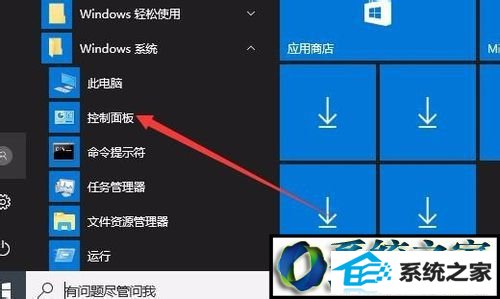
2:这时会打开windows8的控制面板窗口,点击“安全和维护”快捷链接
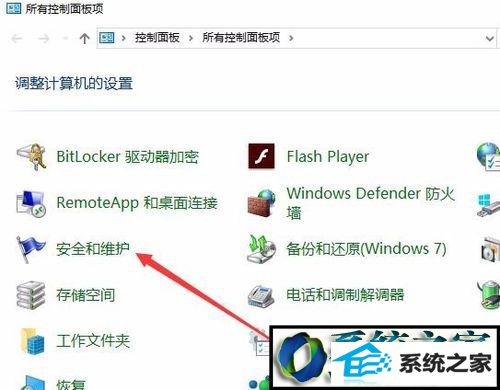
3:在打开的安全和维护窗口点击左侧边栏的“更改用户帐户控制设置”菜单项
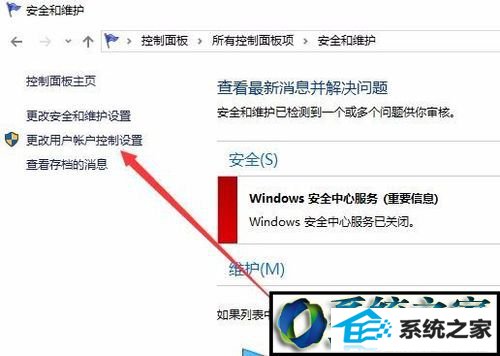
4:在打开的用户帐户控制设置窗口中,把滑块拖到最底端,然后点击确定按钮。
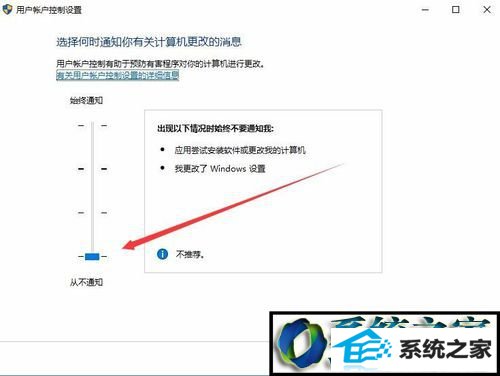
5:接着右键点击开始按钮,在弹出菜单中选择“运行”菜单项
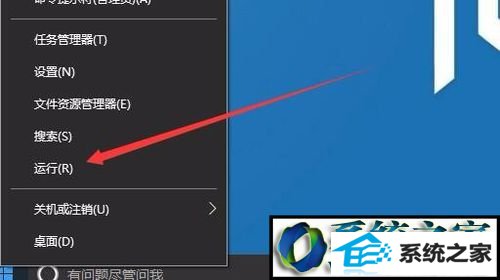
6:这时会打开运行窗口,输入命令gpedit.msc,然后点击确定按钮。
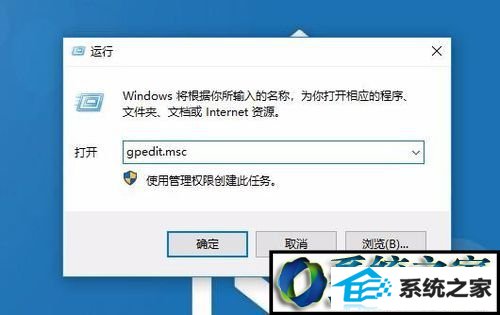
7:在打开的本地组策略编辑器窗口中,依次点击“计算机配置/windows设置/安全设置/本地策略/安全选项”菜单项
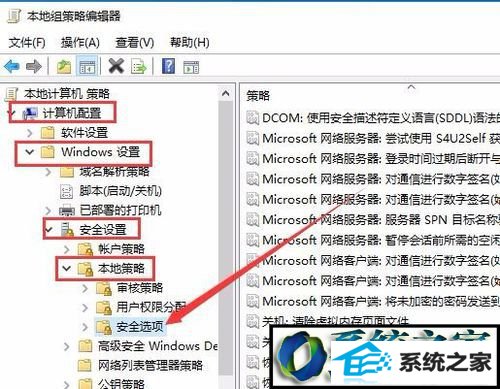
8:在右侧窗口中找到“用户账户控制:以管理员批准模式运行所有管理员”一项
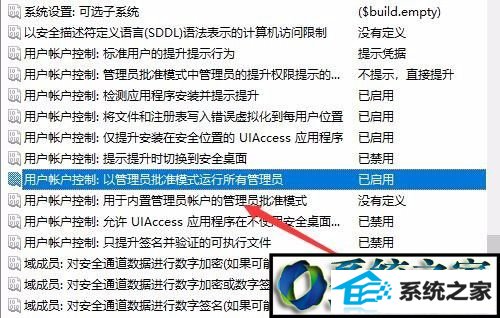
9:双击上面的用户账户控制:以管理员批准模式运行所有管理员项,然后会打开编辑窗口,在窗口中选择“已启用”项,最后点击确定按钮即可。
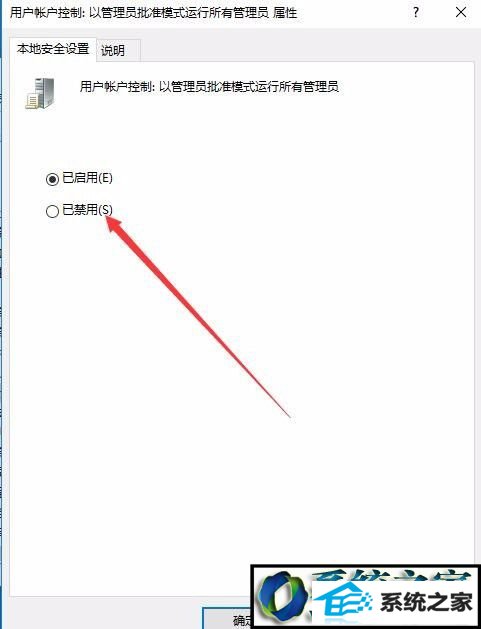
栏目推荐: 最新电脑系统 windows7激活密钥 韩博士装机大师 win8官方下载 xp原版系统iso镜像 win10激活 冰封系统 windows8企业版
专题推荐: win8密钥 深度xp 深度下载 windows7正式版下载 msdn中文版 64位xp